Πώς να κατεβάσετε και να εγκαταστήσετε τα Windows 10 21H1
Μπορείτε να χρησιμοποιήσετε διάφορες μεθόδους για τη λήψη και την εγκατάσταση των Windows 10 21H1, 21H1 Update. Αυτό περιλαμβάνει τις επίσημες εικόνες ISO, το Windows Media Creation Tool, το Windows Update και το λογισμικό Upgrade Assistant.
Η Microsoft κυκλοφόρησε τα Windows 10 έκδοση 21H1 σε καταναλωτές και πελάτες. Είναι μια μικρή ενημέρωση που έρχεται με τη μορφή αθροιστικής ενημέρωσης μέσω ενός πακέτου ενεργοποίησης για χρήστες των Windows 10, έκδοση 2004 και Windows 10, έκδοση 20H2.
Διαφήμιση
Η ενημερωμένη έκδοση του Μαΐου 21 H1 είναι διαθέσιμη αρχικά για χρήστες συσκευών με Windows 10, έκδοση 2004 ή νεότερη ενδιαφέρονται να γνωρίσουν τις πιο πρόσφατες ενημερώσεις λειτουργιών και είναι έτοιμοι να εγκαταστήσουν αυτήν την έκδοση στο δικό τους συσκευή. Αν είστε που χρησιμοποιείται αυτήν τη στιγμή Windows 10 έκδοση 2004 ή 20H2, αυτή η διαδικασία θα διαρκέσει μόνο λίγα λεπτά. Αν χρειαστεί εκτελέστε μια καθαρή εγκατάσταση, όταν απαιτείται εικόνα ISO.
Για λήψη των Windows 10 Έκδοση 20H2 στις Ρυθμίσεις
- Ανοιξε Ρυθμίσεις.
- Πλοηγηθείτε στο Ενημέρωση και ασφάλεια > Windows Update.
- Κάνε κλικ στο Ελεγχος για ενημερώσεις κουμπί.
- Μόλις εμφανιστεί η ενημέρωση, μπορείτε να επιλέξετε Λήψη και εγκατάσταση.
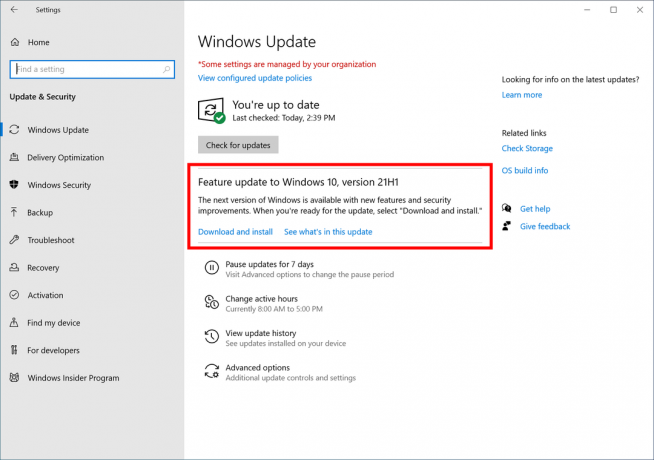
Εναλλακτικά, μπορεί να θέλετε να κάνετε λήψη μιας εικόνας ISO και να εγκαταστήσετε τα Windows 10 έκδοση 20H1 από την αρχή. Μπορείτε να χρησιμοποιήσετε το Windows Media Creation Tool για να πραγματοποιήσετε λήψη της εικόνας ISO ή να αναβαθμίσετε απευθείας την εγκατάσταση.
Κατεβάστε τα Windows 10 έκδοση 21H1 με το εργαλείο δημιουργίας πολυμέσων
- Κατεβάστε την πιο πρόσφατη έκδοση του Windows 10 Media Creation Tool από εδώ: Κατεβάστε το Εργαλείο δημιουργίας πολυμέσων των Windows 10.

- Εκτελέστε την εφαρμογή και αποδεχτείτε την άδεια χρήσης για να προχωρήσετε στη συνέχεια.

- Μόλις δείτε τη σελίδα "Τι θέλετε να κάνετε;", επιλέξτε την επιλογή Δημιουργήστε μέσα εγκατάστασης (μονάδα flash USB, DVD ή αρχείο ISO) για άλλον υπολογιστή όπως φαίνεται στο στιγμιότυπο οθόνης παρακάτω.

- Η επόμενη σελίδα, «Επιλογή γλώσσας, αρχιτεκτονικής και έκδοσης», θα σας επιτρέψει να επιλέξετε τη γλώσσα σας, έκδοση και αρχιτεκτονική μηχανής των Windows 10. Το εργαλείο δημιουργίας πολυμέσων θα συμπληρώσει αυτές τις τιμές από το τρέχον λειτουργικό σας σύστημα, επομένως ελέγξτε τις προσεκτικά προτού προχωρήσετε. Εάν κάτι δεν ταιριάζει με τις προτιμήσεις σας, καταργήστε την επιλογή "Χρήση των προτεινόμενων επιλογών" και αλλάξτε τις τιμές στα αναπτυσσόμενα πλαίσια.


- Τέλος, στη σελίδα «Επιλέξτε ποιο μέσο θα χρησιμοποιήσετε», επιλέξτε την επιλογή «αρχείο ISO» και κάντε κλικ στο κουμπί Επόμενο.
- Στη συνέχεια, στη σελίδα "Επιλέξτε ποιο μέσο θα χρησιμοποιήσετε", επιλέξτε αρχείο ISO και, στη συνέχεια, κάντε κλικ στο κουμπί Επόμενο. Θα σας ζητηθεί να επιλέξετε έναν κατάλογο για να αποθηκεύσετε το αρχείο ISO. Αυτό είναι!
 Σημείωση: Η εικόνα ISO θα συνοδεύεται από τις εκδόσεις Home και Pro των Windows 10.
Σημείωση: Η εικόνα ISO θα συνοδεύεται από τις εκδόσεις Home και Pro των Windows 10.
Τέλος, μπορείτε να αποφύγετε το Windows Media Creation Tool και να αποκτήσετε απευθείας το αρχείο ISO. Η ιδέα εδώ είναι να ανοίξετε τον ιστότοπο στα εργαλεία προγραμματιστών του προγράμματος περιήγησης.
Η διαδικασία εξετάζεται αναλυτικά στην ακόλουθη ανάρτηση ιστολογίου:
Κατεβάστε το αρχείο ISO των Windows 10 21H1 απευθείας χωρίς το εργαλείο δημιουργίας πολυμέσων

